كيفية ضبط حجم واجهة مستخدم Minecraft في الآونة الأخيرة، طلب العديد من اللاعبين الحصول على هذا الدليل، فلنشرحه بالتفصيل للجميع.
1. أولاً، يحتاج اللاعبون إلى فتح اللعبة، والدخول إلى واجهة اللعبة الرئيسية والضغط على مفتاح esc .
2. ثم ستدخل إلى قائمة الخيارات .
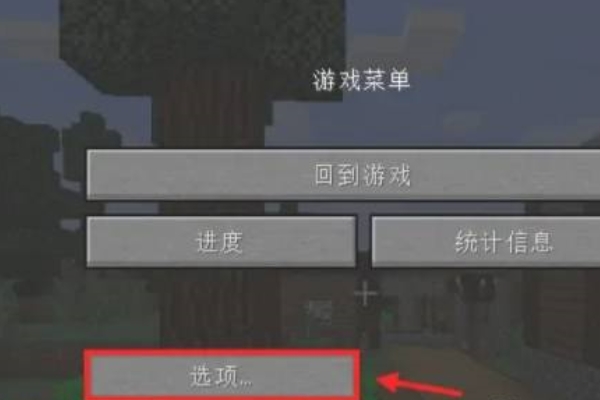
3. ثانيًا، في قائمة الخيارات، ابحث عن إعدادات الفيديو وحدِّدها.
4. بعد ذلك، بعد الدخول إلى إعدادات الفيديو، ابحث عن خيار حجم الواجهة وانقر فوقه لتبديل حجم واجهة المستخدم.

5. أخيرًا، في خيار حجم الواجهة، يمكن للاعبين ضبط حجم الواجهة عن طريق ضبط شريط التمرير أو إدخال رقم مباشرة.
6. بعد اكتمال التعديل، ما عليك سوى الحفظ والخروج.
7. يحتاج اللاعبون إلى ملاحظة أنه إذا كانت اللعبة عالقة أو غير مستقرة، فيمكن تقليل حجم الواجهة بشكل مناسب لتحسين أداء اللعبة.
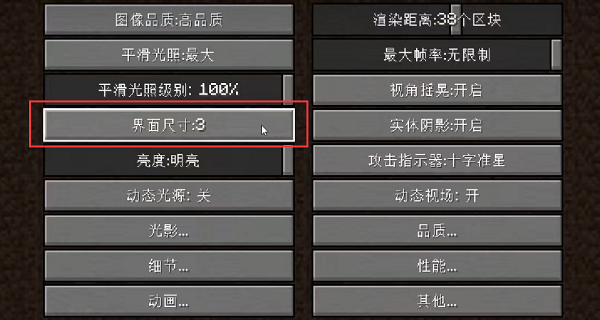
8. بشكل عام، سيتغير حجم الواجهة وفقًا لدقة الشاشة التي لدينا والتي تقل عن 2K، ولا يوجد سوى 1x-3x، أي ثلاثة خيارات: صغيرة ومتوسطة وكبيرة.
9. إذا كنت تستخدم دقة 4K، فستكون هناك خيارات من 4x إلى 10x، لكن لا يُنصح بضبطها على مستوى عالٍ جدًا لأنه قد تحدث أخطاء.

1. أولاً، يمكنك تجربة الطريقة المذكورة أعلاه لضبط حجم واجهة المستخدم في الإعدادات.
2. إذا لم يكن من الممكن حل المشكلة عن طريق ضبط المشكلة، فقد تكون هناك مشكلة في دقة الشاشة المحلية، ويوصى بضبط دقة الكمبيوتر.

3. إذا استمرت المشكلة في عدم العمل، فقد يكون هناك خطأ في إصدار اللعبة الذي تم تنزيله وتحتاج إلى تغييره إلى إصدار آخر.